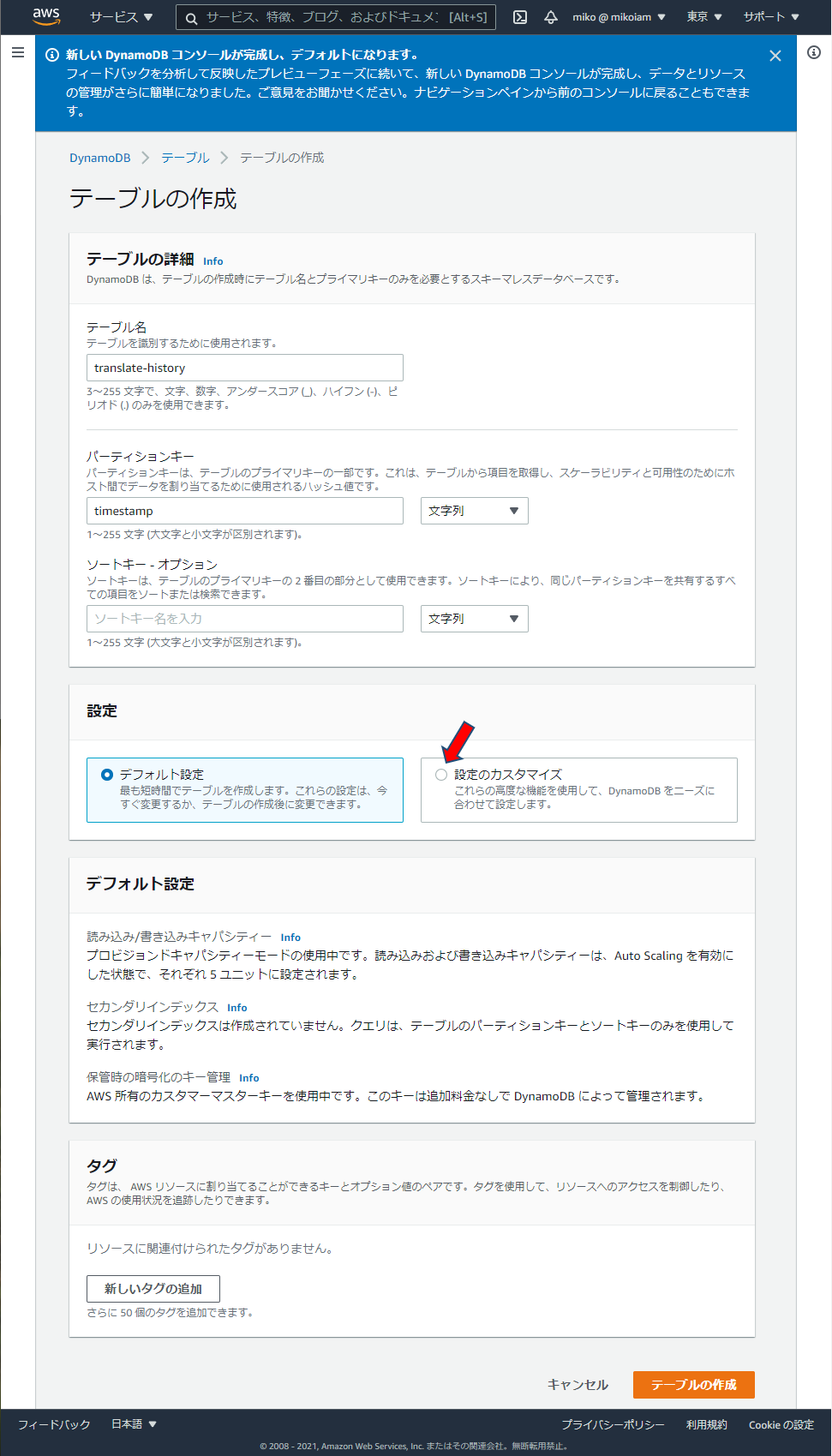AWSサーバレスアーキテクチャーNo5:DynamoDB
AWSのホームページの初心者ハンズオンにある「サーバーレスアーキテクチャで翻訳 Web API を構築する 」の内容を自分のAWSアカウントでやってみました。
前回投稿の Lambda + API Gatewayを実装した続きで、5パート目です。
ざっくりと基本構成を図で表してみて、この中の DynamoDB のセットアップを行います。
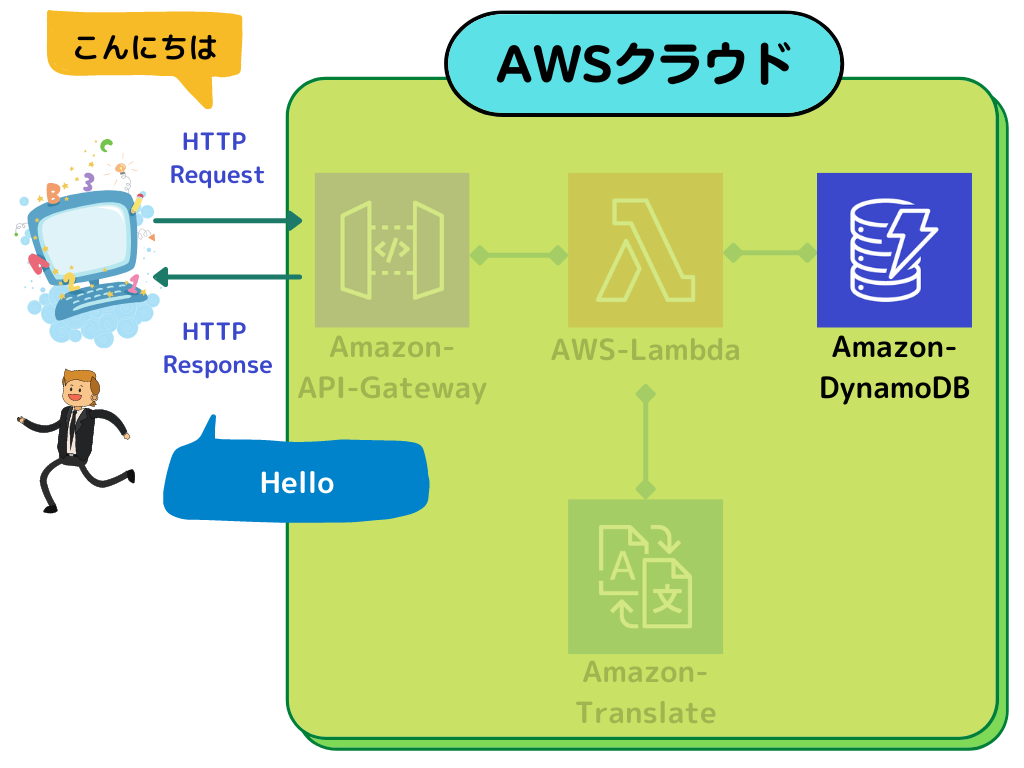
AWSのサーバレスアーキテクチャーで、情報の蓄積にDynamoDBが良く使われるので今回、翻訳履歴を保存します。
Amazon DynamoDB の特徴
- フルマネージド型のNoSQLデータベースサービス
- 3つの Availability Zone に保存されるので信頼性が高い
- 性能要件に応じて、テーブルごとにスループットキャパシティを定義できる
(キャパシティの Auto Scaling、オンデマンドキャパシティといった設定も可能) - ストレージの容量制限がない
- 料金体系(キャパシティを定義する場合)
※ オンデマンドキャパシティ:容量計画なしで 数千リクエスト/1 秒 を処理できる柔軟な請求オプション
Amazon DynamoDB 用語
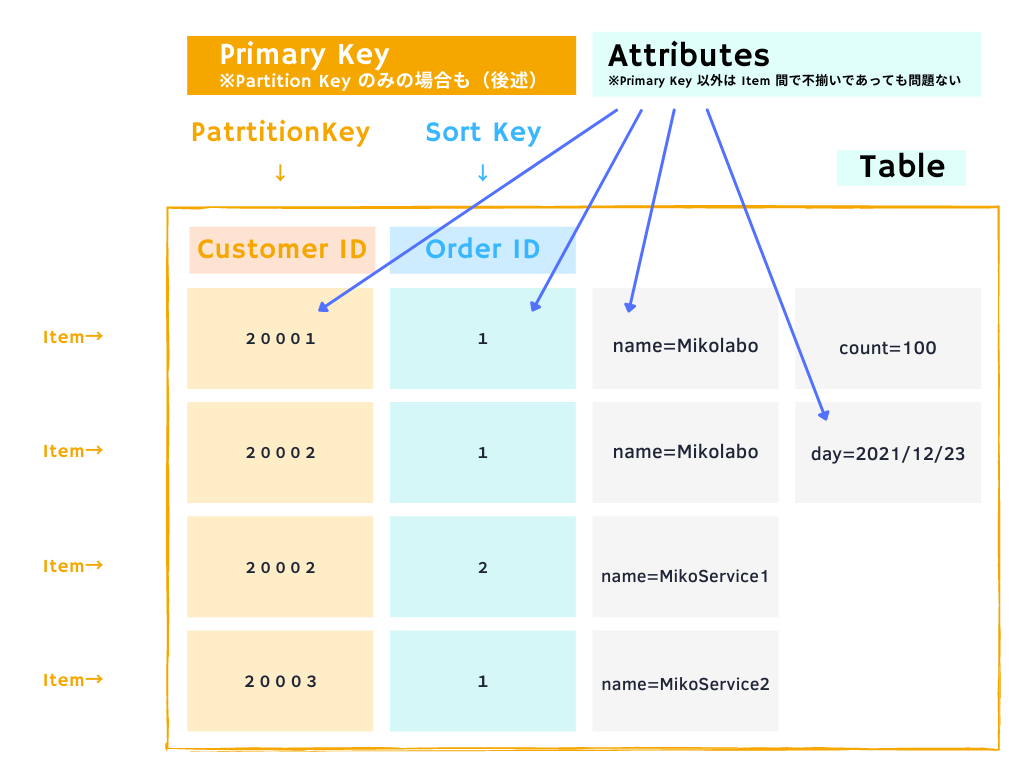
Amazon DynamoDB におけるテーブル設計
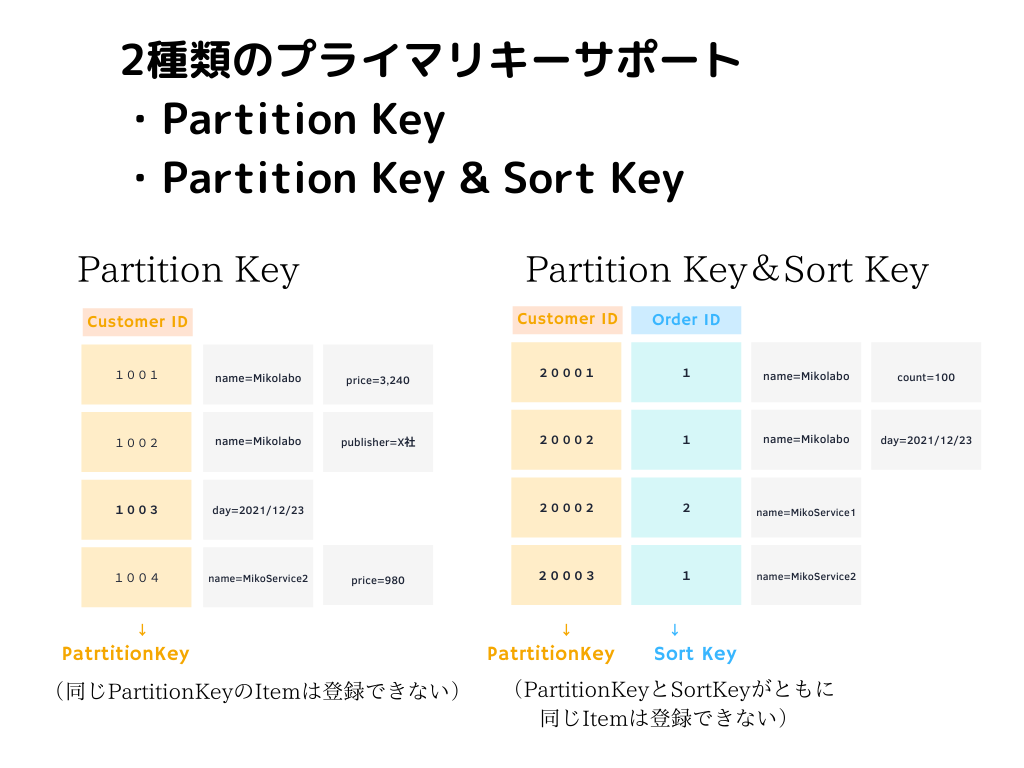
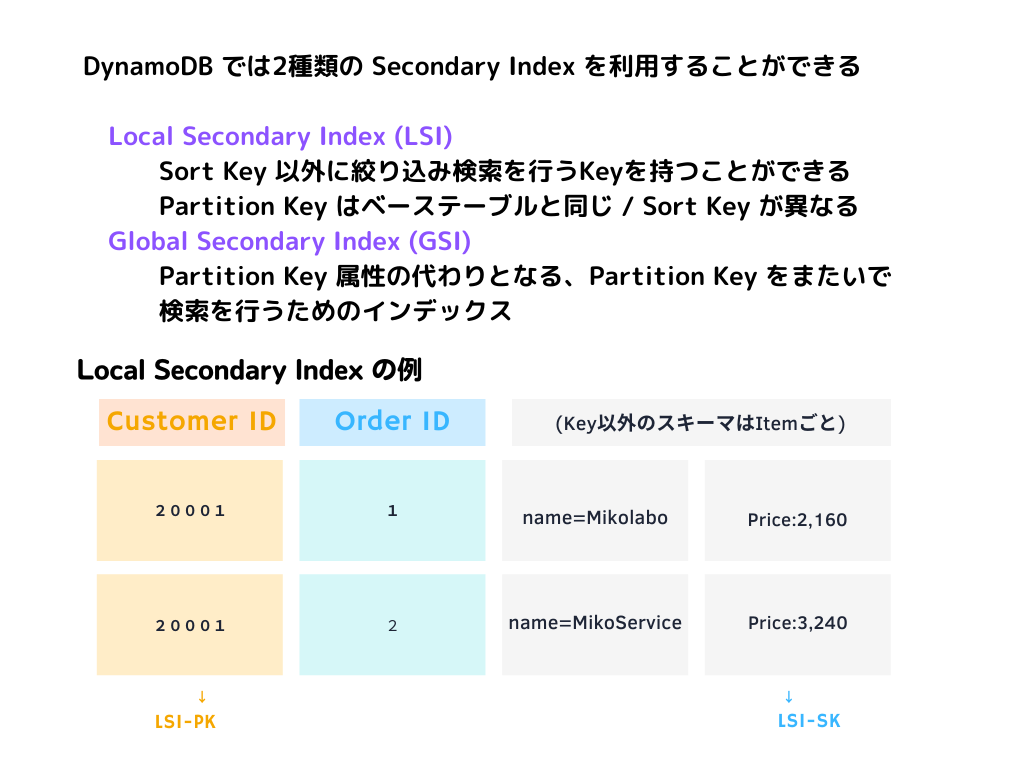
Amazon DynamoDB データ操作

DynamoDBのテーブルを作成する
検索窓「Dynamo」から「DynamoDB」をクリック
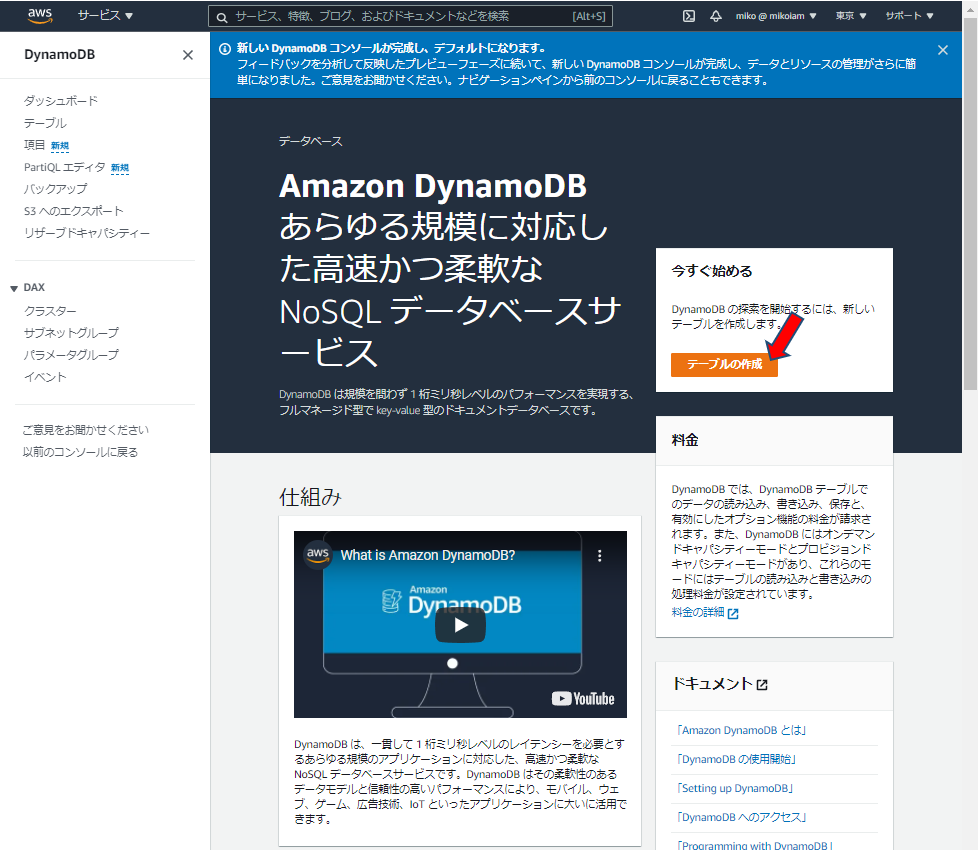
テーブル名、ソートキーだけ入力し、後はデフォルトの内容
デフォルトの設定は以下の通り
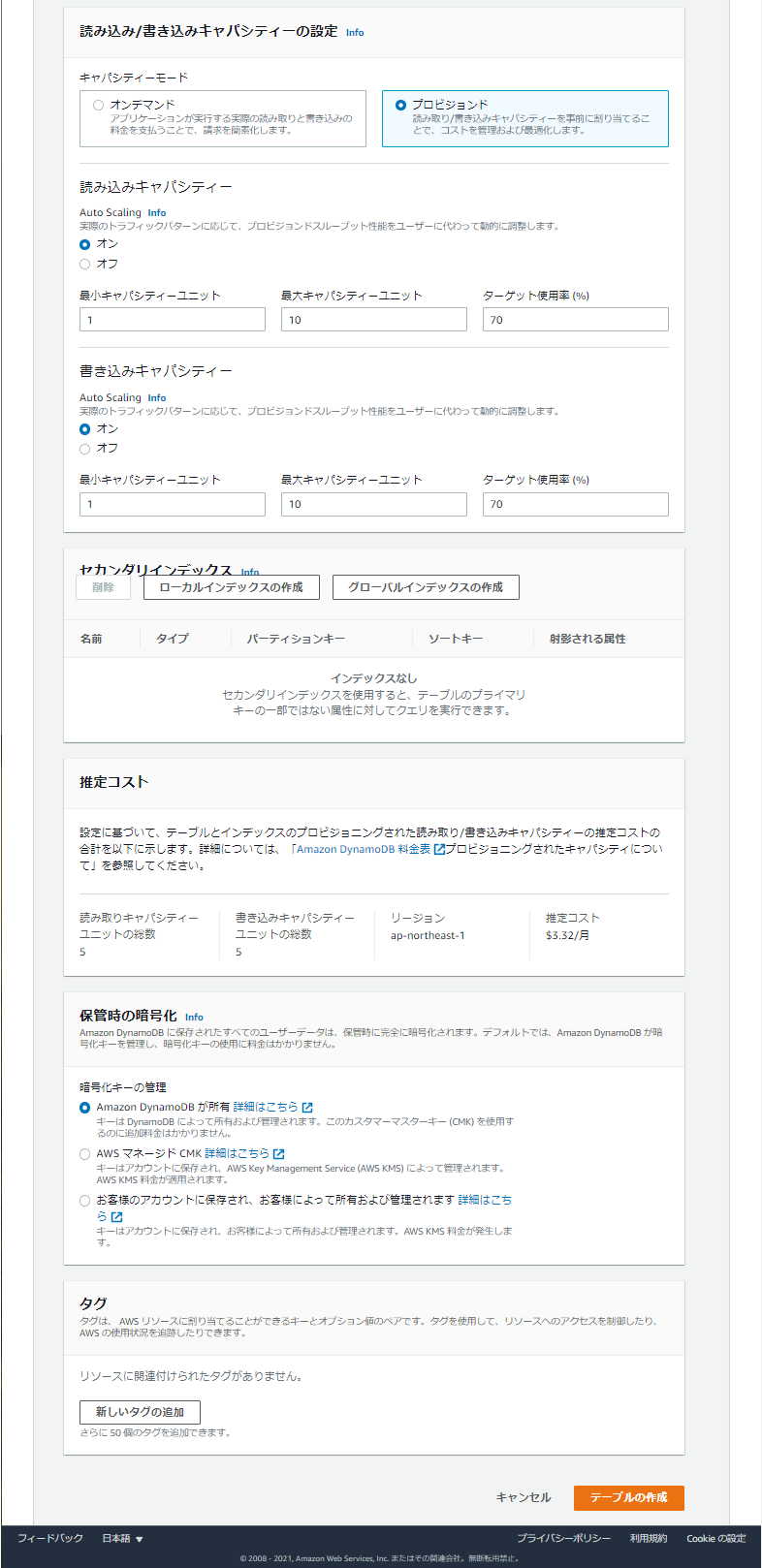
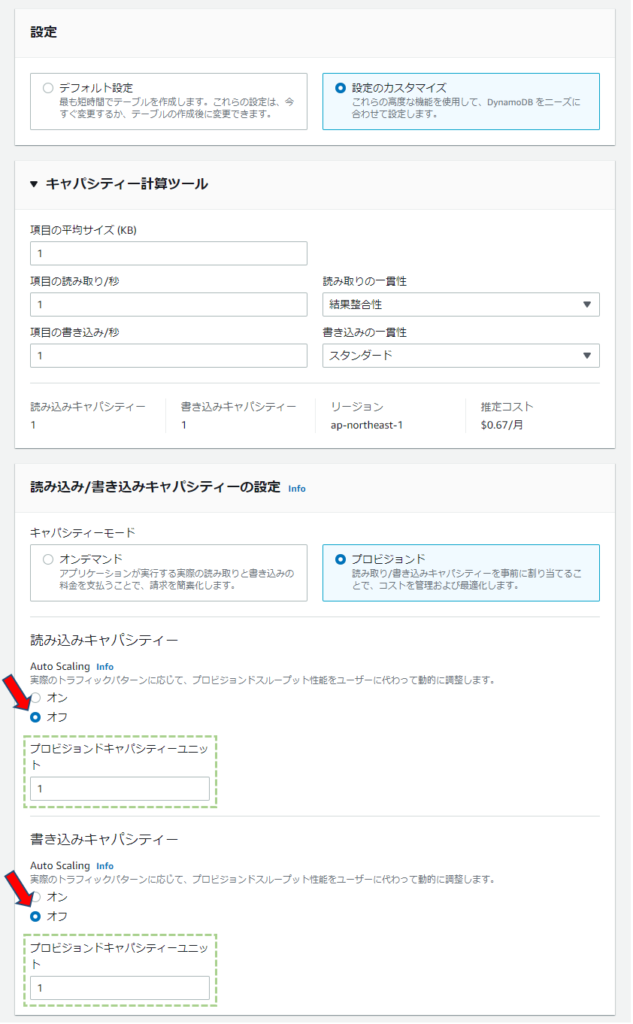
読み込みキャパシティー、
書き込みキャパシティー
ともオフにして、
それぞれユニット数1に設定
下部にスクロールして
「テーブルの作成」をクリック
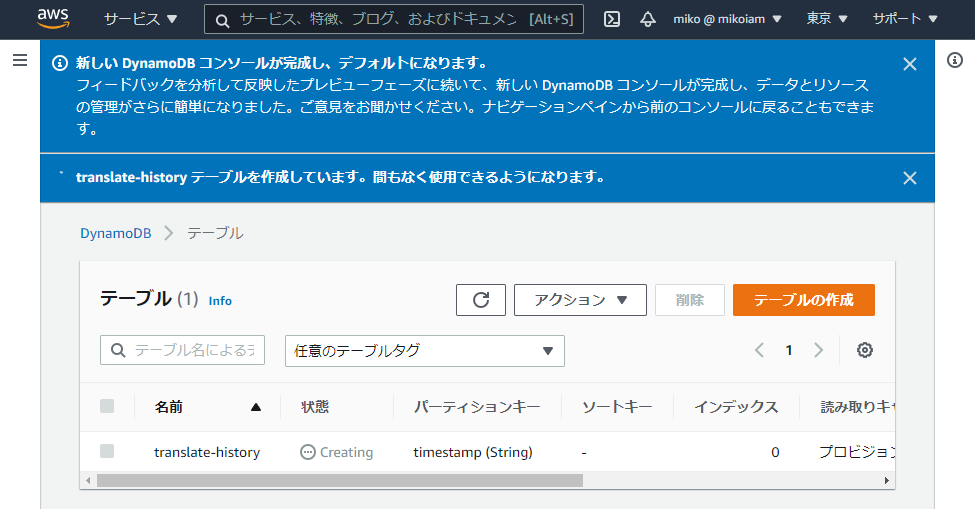
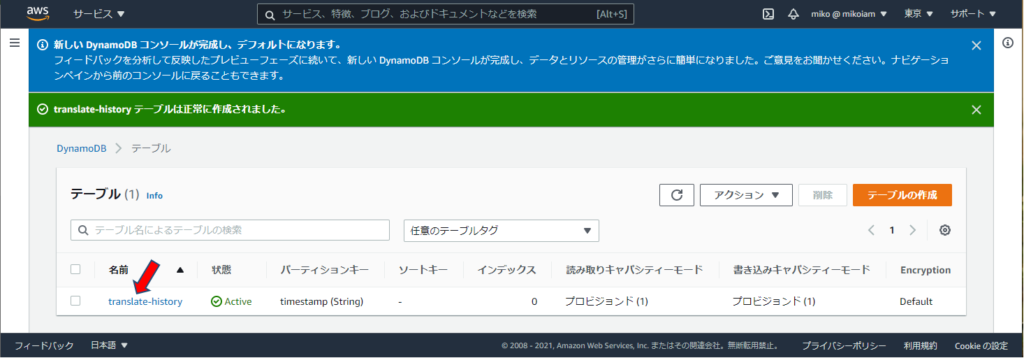
テーブル作成されて、Activeとなった。テーブル「translate-history」のリンクをクリック。
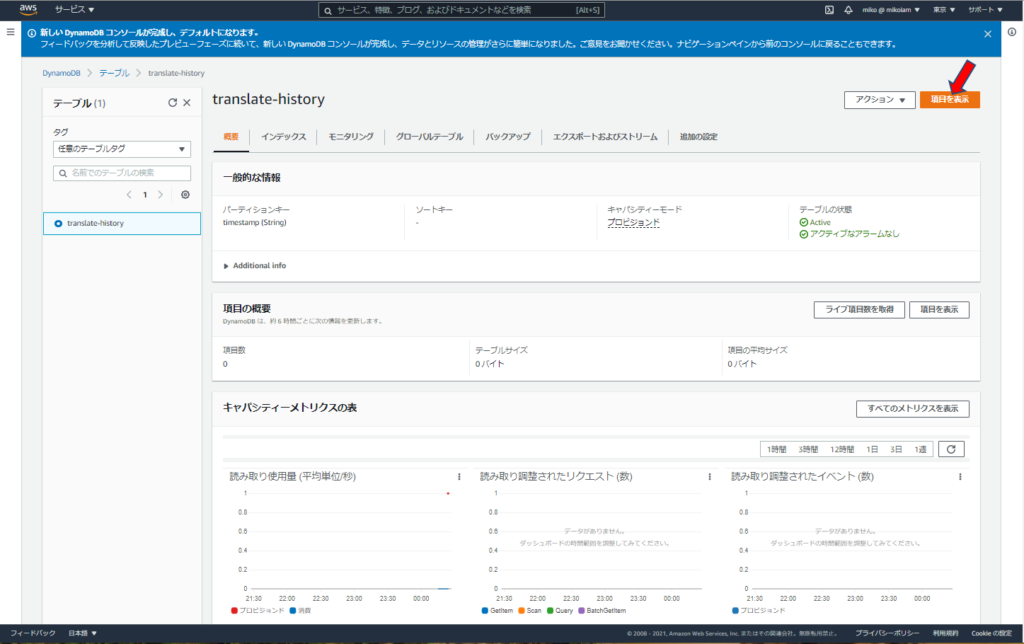
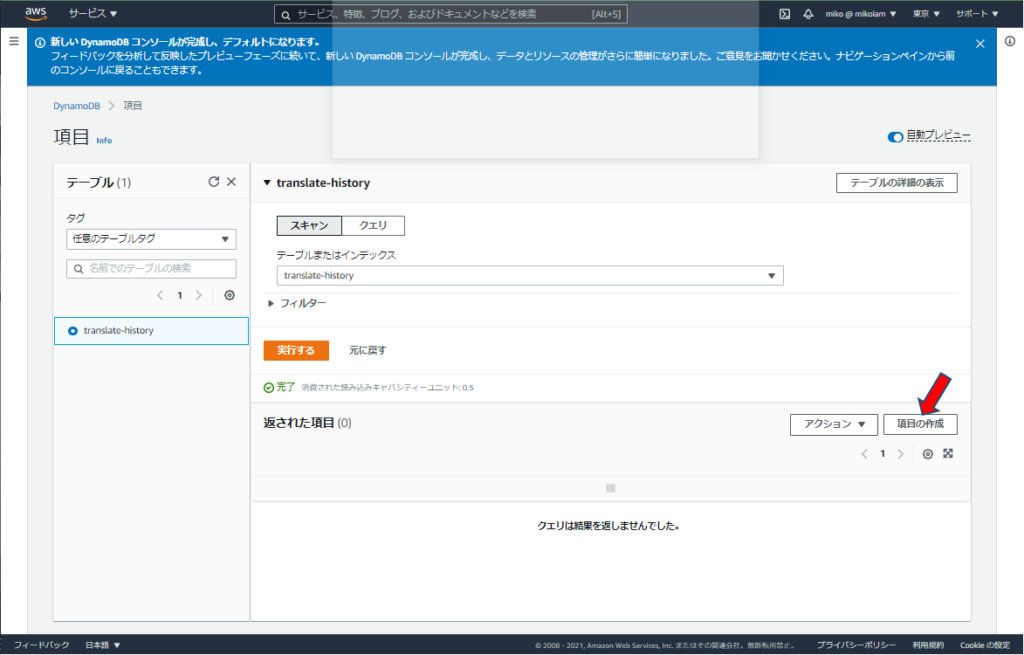
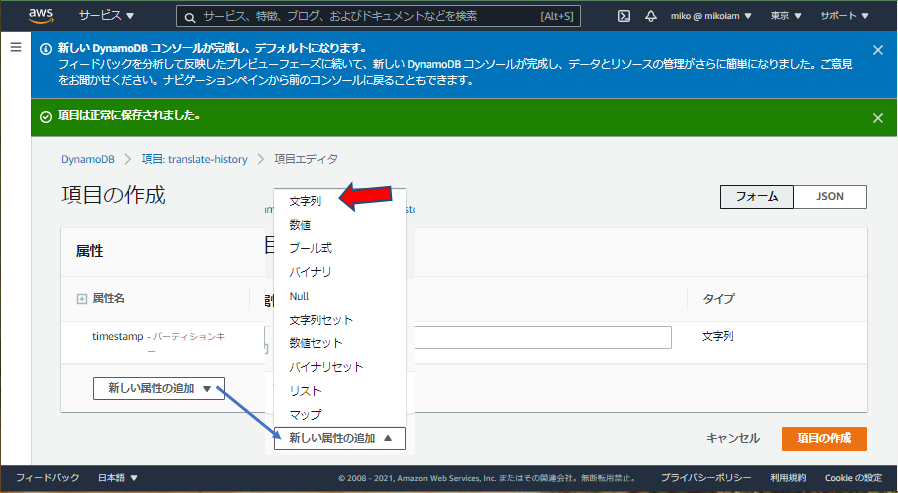
timestamp に「20211101093500」をセット。「新しい属性の追加」→「文字列」をクリック。
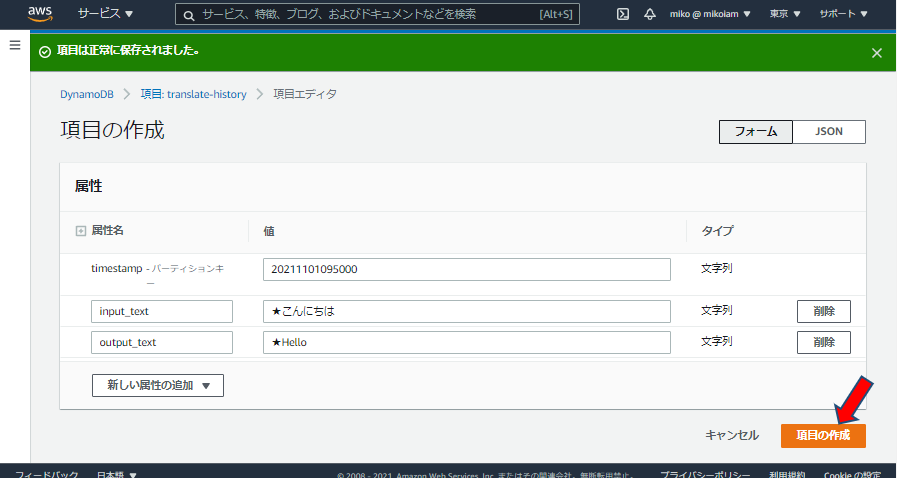
項目「input_text」「output_text」を追加して、「項目の作成」をクリック
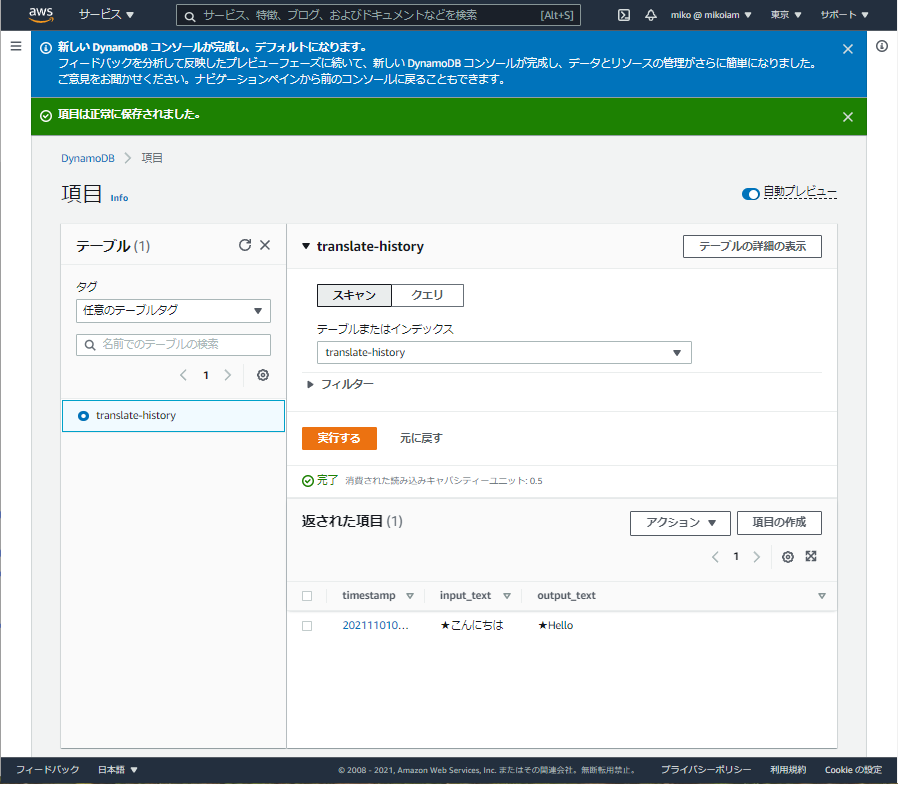
今回は、 Amazon DynamoDB のテーブルを作成しました。
次回は、これまでの総仕上げで、API Gateway 、Lambda 組み合わせの日本語を英語に翻訳するAPIの最終形です。